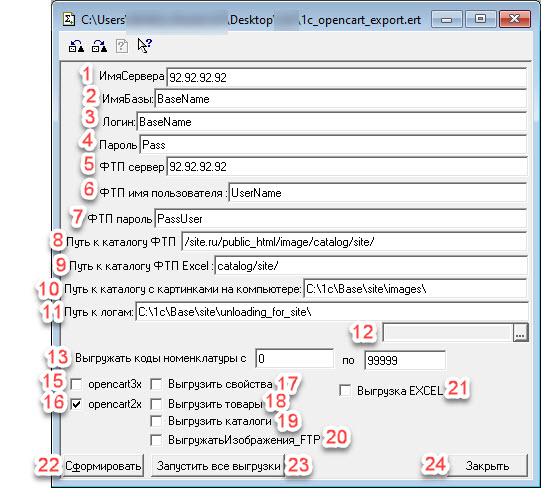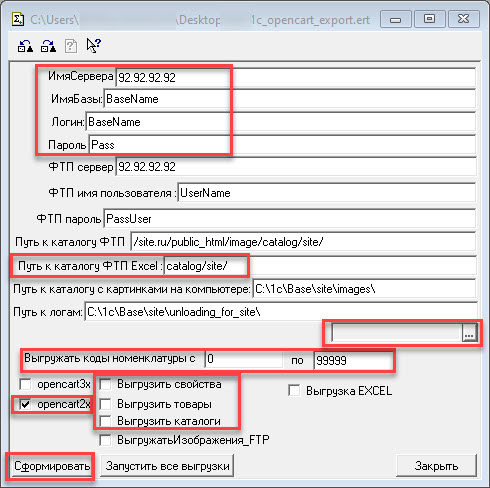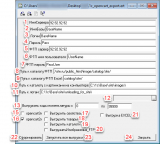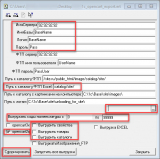Доступен функционал синхронизации:
1С -> Opencart
- Группы номенклатуры (Справочник.Номенклатура)
- Номенклатура (Справочник.Номенклатура)
- Свойства номенклатуры (Справочник.ВидыСвойств)
- Значения свойств номенклатуры (Справочник.ЗначенияСвойствНоменклатуры)
Итак, после скачивания обработки необходимо проделать несколько операций:
1. Внести в конфигурацию 1С небольшие изменения:
Синхронизация производится посредством прямого подключения к базе данных сайта (MySQL).
Перед запуском обработки необходимо внести в конфигурацию некоторые изменения, а именно поставить у справочника "ЗначенияСвойств" нумерацию, которая по умолчанию отсутствует (см. ниже скриншот с описанием).
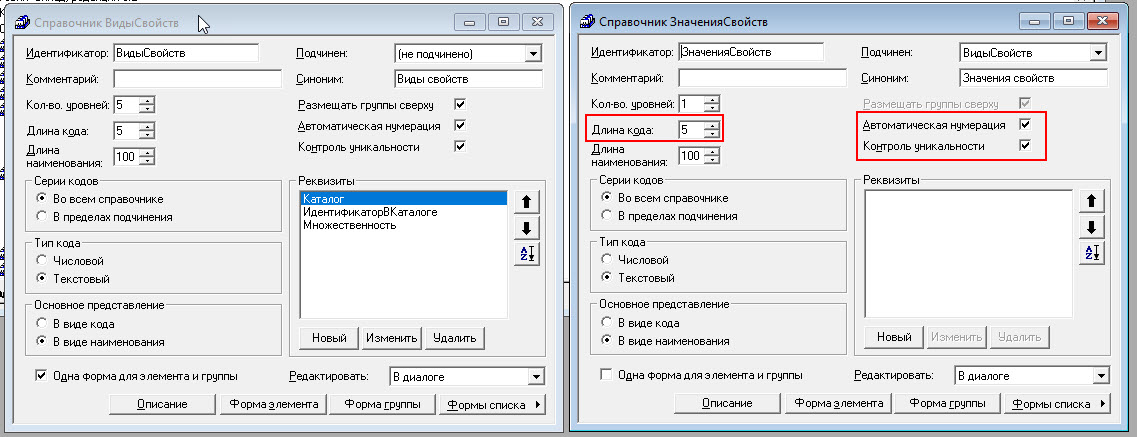
необходимо в справочнике "ЗначенияСвойств" проставить наличие "Кода" и "Автонумерацию", после чего уже создавать значения свойств номенклатуры. А если у Вас уже были созданы эти свойства то необходимо проставить им номера (уникальные!). В этом может помочь Вам следующая обработка: //infostart.ru/public/1088302/.
2. Также необходимо установить mysql odbc driver 3.51.
Для товаров (Справочник.Номенклатура) доступны выгрузки полей:
product_id
name(en-gb)
name(ru-ru)
categories
sku
upc
ean
jan
isbn
mpn
location
quantity
model
manufacturer
image_name
shipping
price
points
date_added
date_modified
date_available
weight
weight_unit
length
width
height
length_unit status
tax_class_id
seo_keyword
description(en-gb)
description(ru-ru)
meta_title(en-gb)
meta_title(ru-ru)
meta_description(en-gb)
meta_description(ru-ru)
meta_keywords(en-gb)
meta_keywords(ru-ru)
stock_status_id store_ids
layout
related_ids
tags(en-gb)
tags(ru-ru)
sort_order
subtract
minimum
Для категорий (Справочник.Номенклатура) доступны выгрузки полей:
category_id parent_id
name(ru-ru)
name(en-gb)
top
columns
sort_order
image_name
date_added
date_modified
seo_keyword
description(ru-ru)
description(en-gb)
meta_title(ru-ru)
meta_title(en-gb)
meta_description(ru-ru)
meta_description(en-gb)
meta_keywords(ru-ru)
meta_keywords(en-gb)
store_ids
layout
status
Для групп атрибутов (Справочник.ВидыСвойств) доступны выгрузки полей:
attribute_id
attribute_group_id
sort_order
name(ru-ru)
Для атрибутов (Справочник.ЗначенияСвойствНоменклатуры) доступны выгрузки полей:
attribute_group_id
sort_order
name(ru-ru)
ВЫГРУЗКА:
Итак, после подготовительных работ переходим к самой обработке.
У Вас есть сайт на opencart 2.3, но необходимо заполнить его группами. номенклатурой и свойствами номенклатуры.
*Пояснения к интерфейсу обработки:
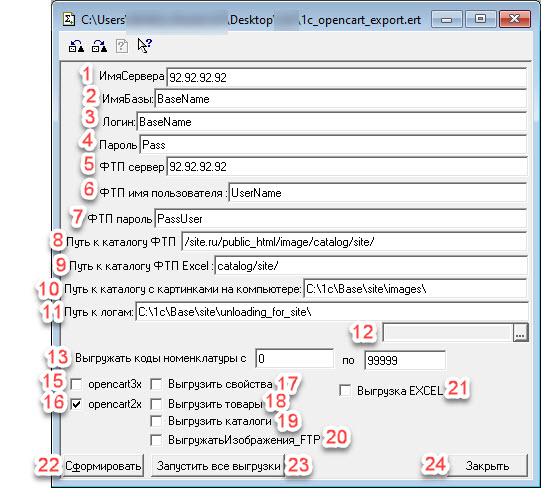
1. ИмяСервера - имя сервера, на котором лежит Ваш сайт, на который Вы собираетесь делать выгрузку из 1С.
2. ИмяБазы - имя базы Вашего сайта.
3. Логин - логин пользователя базы данных Вашего сайта.
4. Пароль - пароль пользователя базы данных Вашего сайта.
5. ФТП Сервер - FTP сервер Вашего сайта.
6. ФТП имя пользователя - имя пользователя для доступа на FTP сервер Вашего сайта.
7. ФТП пароль - пароль пользователя для доступа на FTP сервер Вашего сайта.
8. Путь к каталогу ФТП - путь к каталогу Вашего сайта в котором Вы хотите разместить картинки.
9. Путь к каталогу ФТП Excel - путь к каталогу Вашего сайта в котором Вы хотите разместить картинки (в случае выгрузки Excel файлов).
10. Путь к каталогу с картинками на компьютере - путь к каталогу на Вашем компьютере, где хранятся картинки (в формате ".jpg"). Подготовьте заранее картинки в формате "jpg". Наименования картинок должны соответствовать кодам номенклатуры. Например, в базе есть номенклатура с кодом "000123114", значит чтобы подгрузилась картинка к этой номенклатуре нужно файл назвать "000123114.jpg".
11. Путь к логам - указываете путь к каталогу где будут храниться логи.
12. Тип цен - указываете тип цен в которой будут выгружаться цены номенклатуры.
13. Выгружать коды номенклатуры - указываете интервал кодов номенклатуры которая будет выгружаться, например с 0 до 999 - значит будет выгружено 999 номенклатур.
15. opencart 3x - (на стадии разработки, работает только выгрузка в Excel).
16. opencart 2x - по умолчанию (протестированная выгрузка).
17. Выгрузить свойства - выгружает свойства номенклатуры.
18. Выгрузить товары - выгружает номенклатуру.
19. Выгрузить каталоги - выгружает каталоги номенклатуры.
20. Выгружать изображения FTP - выгрузка изображений из каталога на Вашем компьютере на сервер FTP.
21. Выгрузка Excel - если активна галка, тогда будут выгружаться файлы Excel (в дополнение к прямой выгрузке).
22. Сформировать - будут выполнены выгрузки в соответствии с проставленными галками (см. пункты 17,18,19,20).
23. Запустить все выгрузки - запускаются выгрузки по пунктам 17,18,19.
24. Закрыть - закрыть обработку.
В чем заключается автоматизация процесса обмена данными?
1. Создаем пользователя, например, "exchange".
2. Заходим в глобальный модуль конфигурации, в процедуру "ПриНачалеРаботыСистемы()".
3. Добавляем код
Если ИмяПользователя() = "vt9ru" Тогда
ОткрытьФорму("Обработка", "Выгрузка vt9.ru", КаталогИБ() + "\1c_excel_opencart_original.ert");
ЗавершитьРаботуСистемы(0);
КонецЕсли;
4. Создаем ярлык для запуска 1С и прописываем в свойтвах:
"C:\Program Files\1Cv77\BIN\1cv7.exe" ENTERPRISE /D"ПутьКБазе" /N"ИмяПользователя" /P"ПарольПользователя"
например:
"C:\Program Files\1Cv77\BIN\1cv7.exe" ENTERPRISE /D"C:\D\1c\db\" /N"exchange" /P"123456"
5. Создаем bat файл, и прописываем в него следующий код:
@echo off
cls
start
"C:\Program Files\1Cv77\BIN\1cv7.exe" ENTERPRISE /D"ПутьКБазе" /N"ИмяПользователя" /P"ПарольПользователя"
6. В планировщике заданий создаем задания по расписанию когда нам необходимо выполнять обмен базы с сайтом, и указываем этот батник как запускаемое приложение.
Тестировалось на
- платформе 7.70.027
- конфигурации ТИС 7.70.935.